Word 2010 में बुलेट बनाएं
Microsoft शब्द एक अच्छे क्रम में वस्तुओं की सूची लगाने के लिए बुलेट और नंबर प्रदान करता है। यह अध्याय आपको सरल चरणों में बुलेटेड या क्रमांकित सूचियों को बनाने के लिए सरल चरण सिखाएगा।
मौजूदा पाठ से एक सूची बनाएँ
यह लाइनों की सूची को बुलेटेड या क्रमांकित सूची में बदलने के लिए बहुत सरल है। बुलेटेड सूची या क्रमांकित सूची बनाने के लिए निम्नलिखित सरल चरण हैं।
Step 1- उस पाठ की सूची का चयन करें, जिस पर आप बुलेट या नंबर निर्दिष्ट करना चाहते हैं। पाठ के भाग का चयन करने के लिए आप किसी भी पाठ चयन विधि का उपयोग कर सकते हैं।
Step 2 - क्लिक करें Bullet Buttonउन गोलियों की एक सूची प्रदर्शित करने के लिए त्रिकोण जिन्हें आप सूची में असाइन करना चाहते हैं। आप बस उस पर क्लिक करके उपलब्ध किसी भी बुलेट शैली का चयन कर सकते हैं।
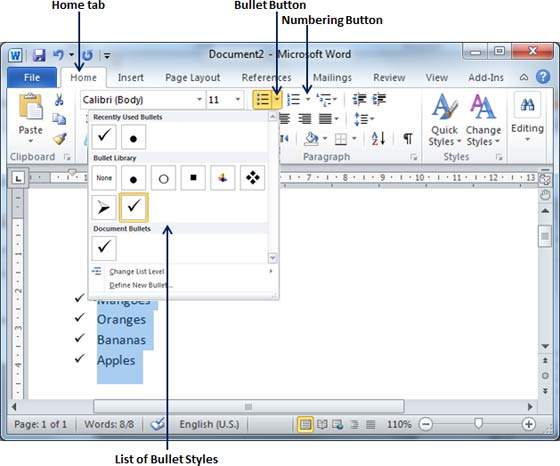
Step 3 - यदि आप संख्याओं के साथ एक सूची बनाने के इच्छुक हैं, तो क्लिक करें Numbering Buttonबुलेट बटन के बजाय त्रिकोण उन संख्याओं की सूची प्रदर्शित करने के लिए जिन्हें आप सूची में असाइन करना चाहते हैं। आप बस उस पर क्लिक करके उपलब्ध किसी भी नंबरिंग शैली का चयन कर सकते हैं।
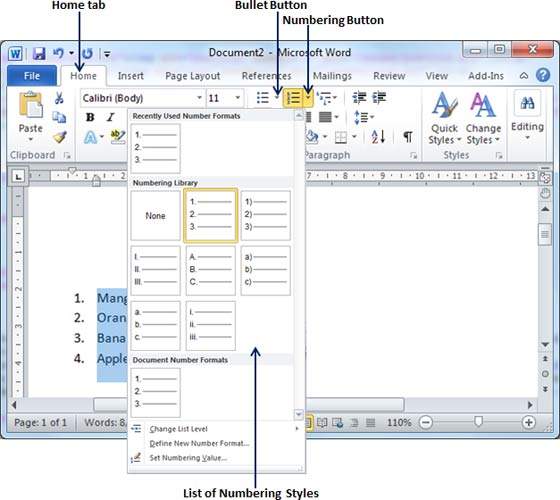
जैसे ही आप टाइप करें एक लिस्ट बनाएं
आप टाइप करते ही बुलेटेड लिस्ट बना सकते हैं। वर्ड आपके टेक्स्ट के अनुसार अपने आप फॉर्मेट हो जाएगा। जैसा कि आप लिखते हैं बुलेटेड सूची बनाने के लिए सरल चरण निम्नलिखित हैं।
Step 1 - टाइप करें *, और फिर या तो दबाएं SPACEBAR या दबाएं TAB कुंजी, और फिर बुलेटेड सूची के पहले आइटम में आप जो चाहते हैं, उसे टाइप करें।
Step 2 - जब आप टाइपिंग के साथ किया जाता है, तो दबाएँ Enter आइटम को सूची में स्वचालित रूप से जोड़ने के लिए और सूची में अगला आइटम जोड़ने के लिए जाएं।
Step 3 - प्रत्येक सूची आइटम के लिए चरण 2 को दोहराएं।
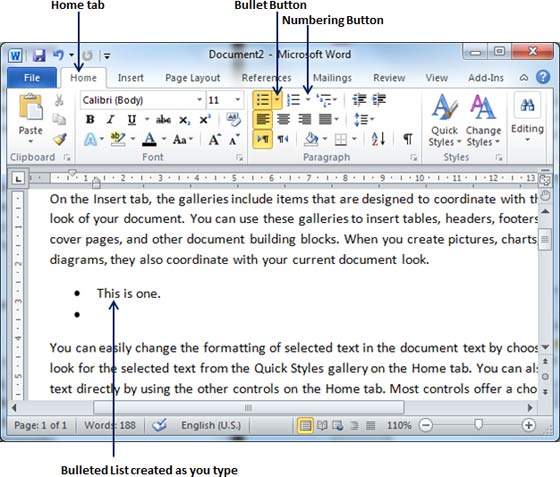
आप टाइप करते ही एक क्रमांकित सूची बना सकते हैं। वर्ड आपके टेक्स्ट के अनुसार अपने आप फॉर्मेट हो जाएगा। आपके द्वारा टाइप की गई क्रमांकित सूची बनाने के लिए सरल चरण निम्नलिखित हैं।
Step 1 - टाइप 1, और फिर या तो दबाएं SPACEBAR या दबाएं TAB कुंजी, और फिर बाकी की संख्या वाली सूची के पहले आइटम में आप जो चाहते हैं उसे टाइप करें।
Step 2 - जब आप टाइपिंग के साथ किया जाता है, तो दबाएँ Enter आइटम को सूची में स्वचालित रूप से जोड़ने के लिए और सूची में अगला आइटम जोड़ने के लिए जाएं।
Step 3 - प्रत्येक सूची आइटम के लिए चरण 2 को दोहराएं।
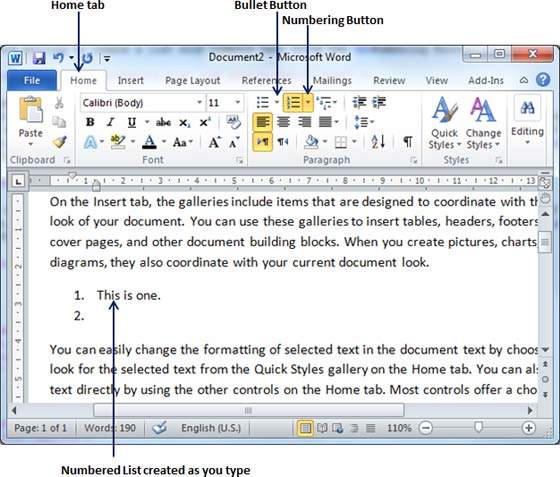
आप उप-सूची बना सकते हैं। इन उप-सूचियों को बहु-सूची कहा जाता है। उप-कलाकार बनाना सरल है; उप-सूची में आइटम डालने के लिए टैब कुंजी दबाएं। आप इसे स्वयं आजमा सकते हैं।